จะสร้างและปรับแต่งใบแจ้งหนี้ WooCommerce ได้อย่างไร?
เผยแพร่แล้ว: 2023-01-20คุณกำลังมองหาวิธีสร้างและปรับแต่งใบแจ้งหนี้สำหรับร้านค้า WooCommerce ของคุณหรือไม่?
หากเป็นกรณีนี้ คุณมาถูกที่แล้ว ในบทความนี้ เราจะแนะนำคุณตลอดกระบวนการทีละขั้นตอนในการสร้างและปรับแต่งใบแจ้งหนี้ WooCommerce โดยค่าเริ่มต้น WooCommerce ไม่มีตัวเลือกในการสร้างใบแจ้งหนี้ PDF หรือปรับแต่งเทมเพลตใบแจ้งหนี้
เราจะใช้ปลั๊กอินใบแจ้งหนี้ของบุคคลที่สามเพื่อจุดประสงค์นี้ ปลั๊กอินมีคุณสมบัติขั้นสูงและตัวเลือกการปรับแต่ง เราจะให้คำอธิบายโดยละเอียดของปลั๊กอินที่ส่วนท้ายของบทความนี้
เริ่มต้นด้วยคำถามที่ชัดเจน
ทำไมคุณต้องสร้างใบแจ้งหนี้ WooCommerce
หากคุณดำเนินธุรกิจอีคอมเมิร์ซ คุณอาจทราบดีว่าใบแจ้งหนี้มีความสำคัญเพียงใด
ใบแจ้งหนี้เป็นเอกสารที่ออกโดยผู้ขายเพื่อยืนยันการซื้อของลูกค้า
พวกเขาทำหน้าที่เป็นข้อตกลงทางกฎหมายระหว่างผู้ขายและผู้ซื้อสำหรับการขายสินค้าและบริการ
ธุรกิจออกใบแจ้งหนี้เพื่อให้แน่ใจว่าลูกค้าจะได้รับการชำระเงิน ใบแจ้งหนี้ยังช่วยในการติดตามการขายและจัดการการเงินของธุรกิจ สำหรับลูกค้า ใบแจ้งหนี้สามารถเป็นหลักฐานการซื้อและบางครั้งสามารถใช้เพื่ออ้างสิทธิ์ในการรับประกัน
ใบแจ้งหนี้สะท้อนถึงเอกลักษณ์ของแบรนด์ของคุณ การสร้างใบแจ้งหนี้แบบมืออาชีพเป็นสิ่งสำคัญเนื่องจากสร้างความรู้สึกน่าเชื่อถือให้กับธุรกิจของคุณ
ตอนนี้คุณรู้แล้วว่าทำไมใบแจ้งหนี้จึงจำเป็นสำหรับธุรกิจ มาดูวิธีสร้างใบแจ้งหนี้กัน
จะสร้างใบแจ้งหนี้ WooCommerce ได้อย่างไร? คำแนะนำทีละขั้นตอน
ดังที่เรากล่าวไว้ในตอนต้นของบทความนี้ เราจะใช้ปลั๊กอิน WooCommerce Invoices ของบุคคลที่สามเพื่อสร้างใบแจ้งหนี้ PDF สำหรับ WooCommerce
ทำตามขั้นตอนด้านล่างเพื่อสร้างใบแจ้งหนี้ WooCommerce PDF
ขั้นตอนที่ 1: การติดตั้งปลั๊กอิน
ลงชื่อเข้าใช้บัญชี WordPress ของคุณ
ไปที่ ปลั๊กอิน > เพิ่มใหม่ จากแดชบอร์ด WordPress ของคุณ
ค้นหา 'ปลั๊กอิน WooCommerce PDF Invoices' โดย WebToffee
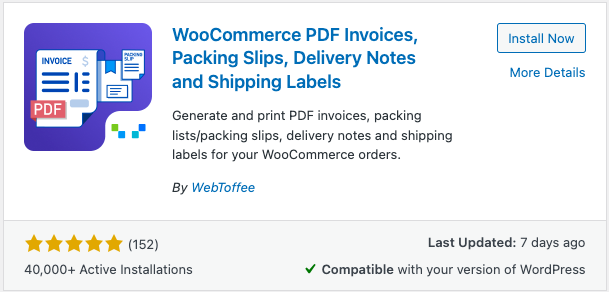
คลิกที่ปุ่ม ติด ตั้งทันทีเพื่อติดตั้งปลั๊กอิน จากนั้นเปิดใช้งานปลั๊กอิน
ขั้นตอนที่ 2: กำหนดการตั้งค่าทั่วไป
จากแดชบอร์ด WordPress ของคุณ ให้ไปที่ ใบแจ้งหนี้/การบรรจุ > การตั้งค่าทั่วไป
ไปที่แท็บ ทั่วไป จากหน้าการตั้งค่าปลั๊กอิน
ที่นี่คุณต้องกำหนดการตั้งค่าทั่วไปบางอย่าง
- ใส่ชื่อบริษัทของคุณ
- เพิ่มโลโก้สำหรับบริษัทของคุณ หากคุณกำหนดค่าโลโก้ โลโก้จะปรากฏขึ้นโดยอัตโนมัติ
- ตอนนี้เพิ่มช่องอื่นๆ เช่น รหัสภาษีของบริษัท ส่วนท้าย ฯลฯ
- จากนั้นป้อนรายละเอียดที่อยู่บริษัทและข้อมูลติดต่อ
- เลื่อนลงและกำหนดค่าตัวเลือกขั้นสูงที่มี
- เลือกว่าคุณต้องการแสดงชื่อรัฐในใบแจ้งหนี้ของคุณหรือไม่
- เปิดใช้งานช่องทำเครื่องหมาย ดูตัวอย่างก่อนพิมพ์ เพื่อดูตัวอย่างใบแจ้งหนี้ก่อนพิมพ์
- สำหรับการสนับสนุน RTL ให้เปิดใช้งานช่องทำเครื่องหมายที่เกี่ยวข้อง
- จากนั้น เลือกว่าจะรวมหรือไม่รวมจำนวนภาษีสำหรับการแสดงราคาในตารางสินค้า
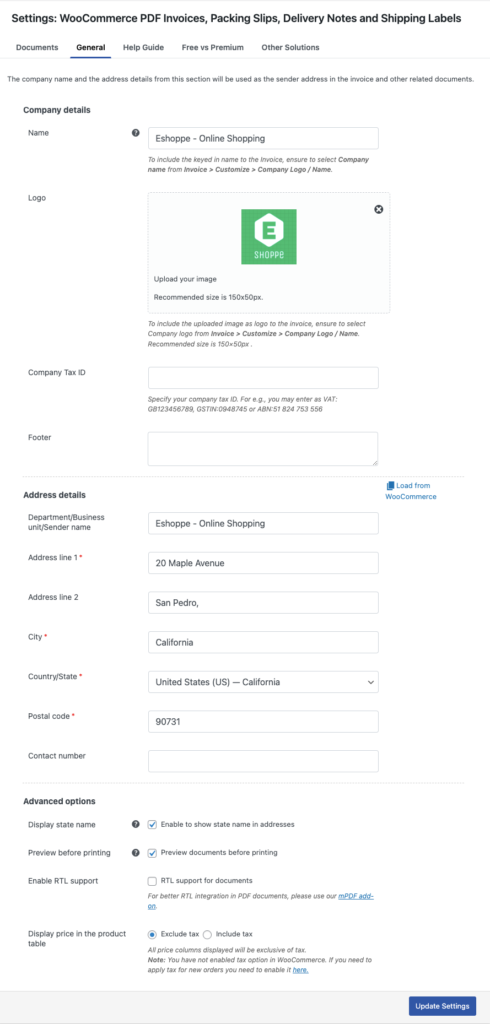
- คลิกที่ Update Settings เพื่อบันทึกการตั้งค่า
การตั้งค่าใบแจ้งหนี้
ตอนนี้ไปที่แท็บ เอกสาร แล้วเลือก ใบแจ้งหนี้
ภายใต้แท็บ ทั่วไป กำหนดการตั้งค่าสำหรับใบแจ้งหนี้ WooCommerce
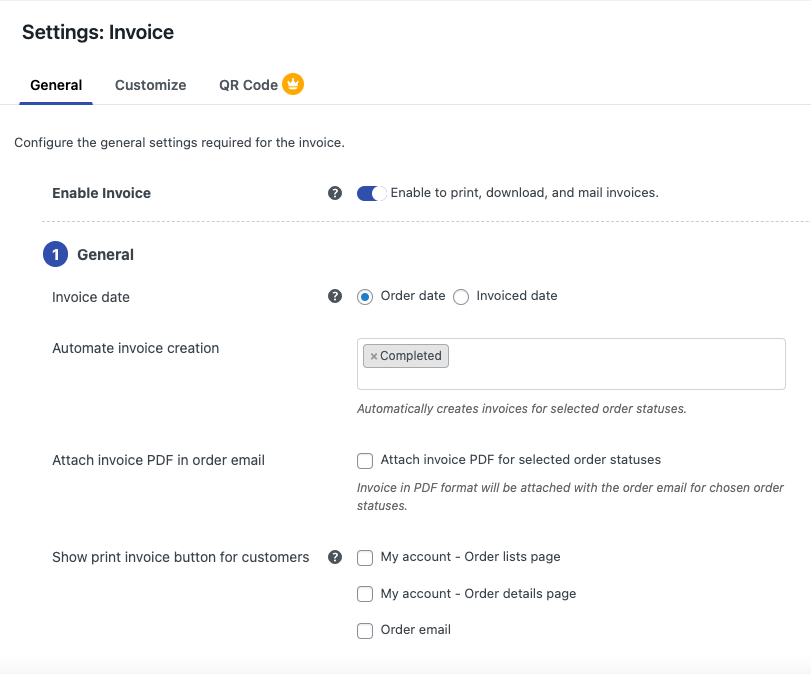
- เปิดใช้งานใบแจ้งหนี้โดยใช้ปุ่มแถบเลื่อน เปิดใช้งานใบแจ้งหนี้
- เลือกว่าจะใช้ วันที่สั่งซื้อ หรือวันที่ออก ใบแจ้งหนี้ เป็นวันที่ในใบแจ้งหนี้
- จากนั้นเลือกสถานะคำสั่งซื้อเพื่อสร้างใบแจ้งหนี้โดยอัตโนมัติ สถานะการสั่งซื้อที่สมบูรณ์จะถูกเลือกโดยค่าเริ่มต้น คุณสามารถเปลี่ยนได้ตามความเหมาะสม คุณสามารถเลือกสถานะการสั่งซื้อได้หลายรายการที่นี่
- เปิดใช้ PDF แนบใบแจ้งหนี้ในอีเมลคำสั่งซื้อ เพื่อแนบ PDF ใบแจ้งหนี้สำหรับสถานะคำสั่งซื้อที่เลือก
- เลือกตำแหน่งที่คุณต้องการแสดงปุ่มพิมพ์ใบแจ้งหนี้สำหรับลูกค้า
การตั้งค่าหมายเลขใบแจ้งหนี้
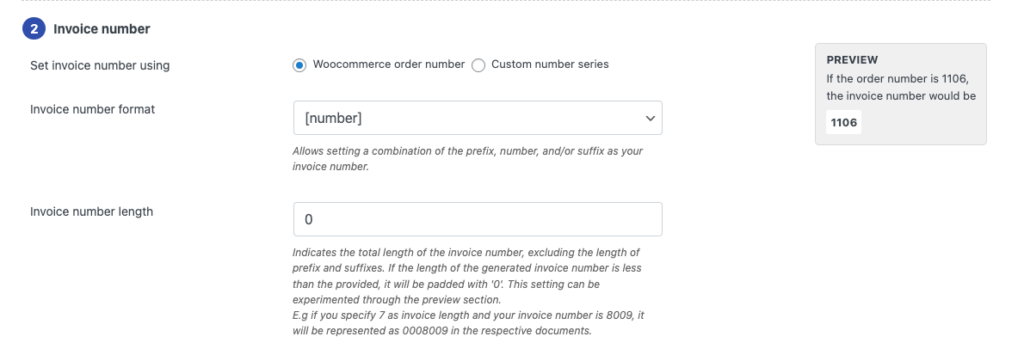
- เลือกว่าจะตั้งค่าหมายเลขใบแจ้งหนี้โดยใช้หมายเลขคำสั่งซื้อ WooCommerce หรือชุดหมายเลขที่กำหนดเอง
- จากนั้นเลือกรูปแบบหมายเลขใบแจ้งหนี้ คุณสามารถเพิ่มคำนำหน้าหรือคำต่อท้ายหมายเลขใบแจ้งหนี้ เลือกตามนั้น
- กำหนดความยาวของหมายเลขใบแจ้งหนี้
การตั้งค่ารายละเอียดใบแจ้งหนี้
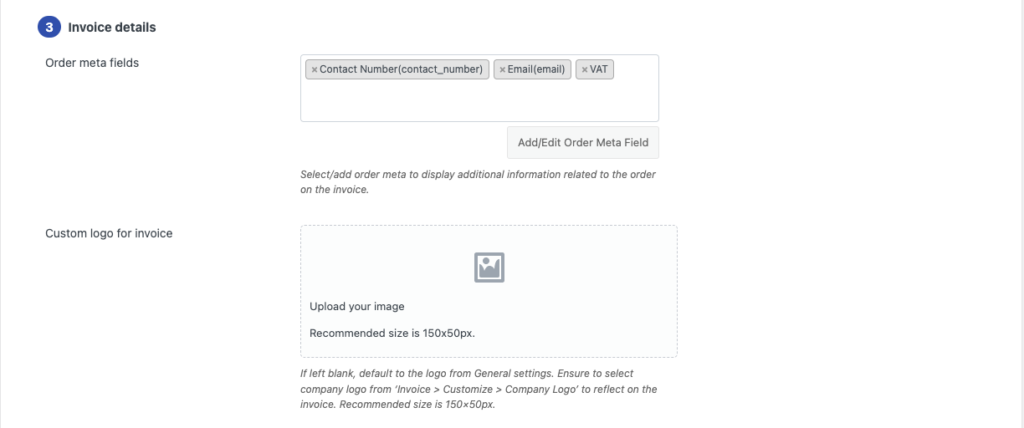
- เลือกฟิลด์เมตาของคำสั่งซื้อที่จะรวมไว้ในใบแจ้งหนี้
- จากนั้นเลือกโลโก้ที่กำหนดเองสำหรับใบแจ้งหนี้ หากคุณปล่อยฟิลด์นี้ว่างไว้ ค่าเริ่มต้นจะเป็นโลโก้ที่เราเลือกไว้ก่อนหน้านี้
การตั้งค่าอื่นๆ
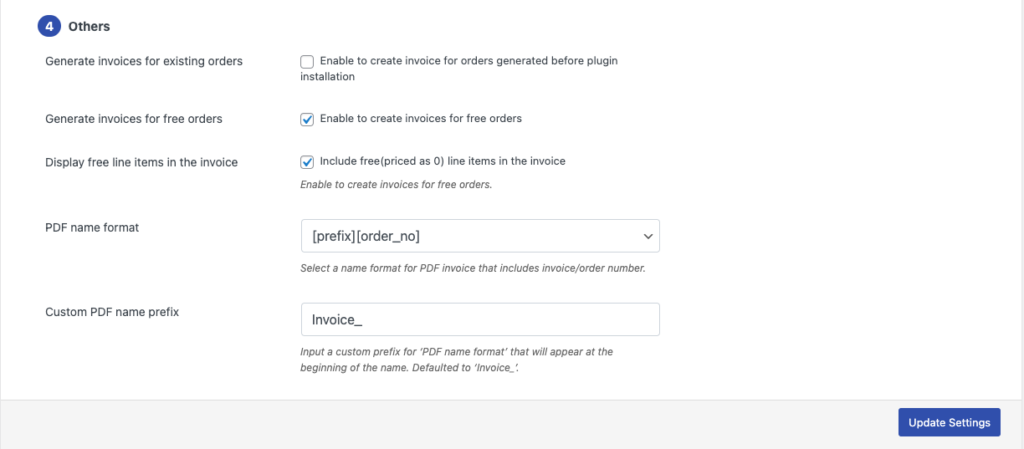
- ที่นี่คุณมีตัวเลือกในการสร้างใบแจ้งหนี้สำหรับคำสั่งซื้อที่สร้างขึ้นก่อนที่จะติดตั้งปลั๊กอิน เลือกตามนั้น
- จากนั้น เลือกว่าจะสร้างใบแจ้งหนี้สำหรับคำสั่งซื้อฟรีหรือไม่
- เปิดใช้งานการ แสดงรายการบรรทัดว่างในใบแจ้งหนี้ เพื่อรวมผลิตภัณฑ์ฟรี (ราคาเป็น 0) ในใบแจ้งหนี้
- เลือกรูปแบบชื่อสำหรับไฟล์ PDF
- ป้อนคำนำหน้าชื่อที่กำหนดเองสำหรับ PDF
คลิกที่ Update Settings เพื่อบันทึกการตั้งค่า

ขั้นตอนที่ 3: ปรับแต่งใบแจ้งหนี้ WooCommerce
- ไปที่แท็บ กำหนดเอง จากหน้า การตั้งค่าใบแจ้งหนี้
- คุณสามารถใช้ Visual Editor เพื่อปรับแต่งใบแจ้งหนี้ได้ที่นี่
- จากเมนูด้านขวา คุณมีตัวเลือกต่างๆ ในการปรับแต่งฟิลด์ต่างๆ ของใบแจ้งหนี้
- คุณสามารถเปลี่ยนขนาดฟอนต์ การจัดตำแหน่ง สี ฯลฯ
- ใช้ตัวเลือกแสดงตัวอย่างเพื่อดูตัวอย่างเทมเพลต
- หลังจากทำการเปลี่ยนแปลงที่จำเป็นแล้ว ให้คลิกที่ บันทึก เพื่อบันทึกเทมเพลต
- ป้อนชื่อสำหรับเทมเพลต จากนั้นบันทึกเพื่อใช้ในอนาคต
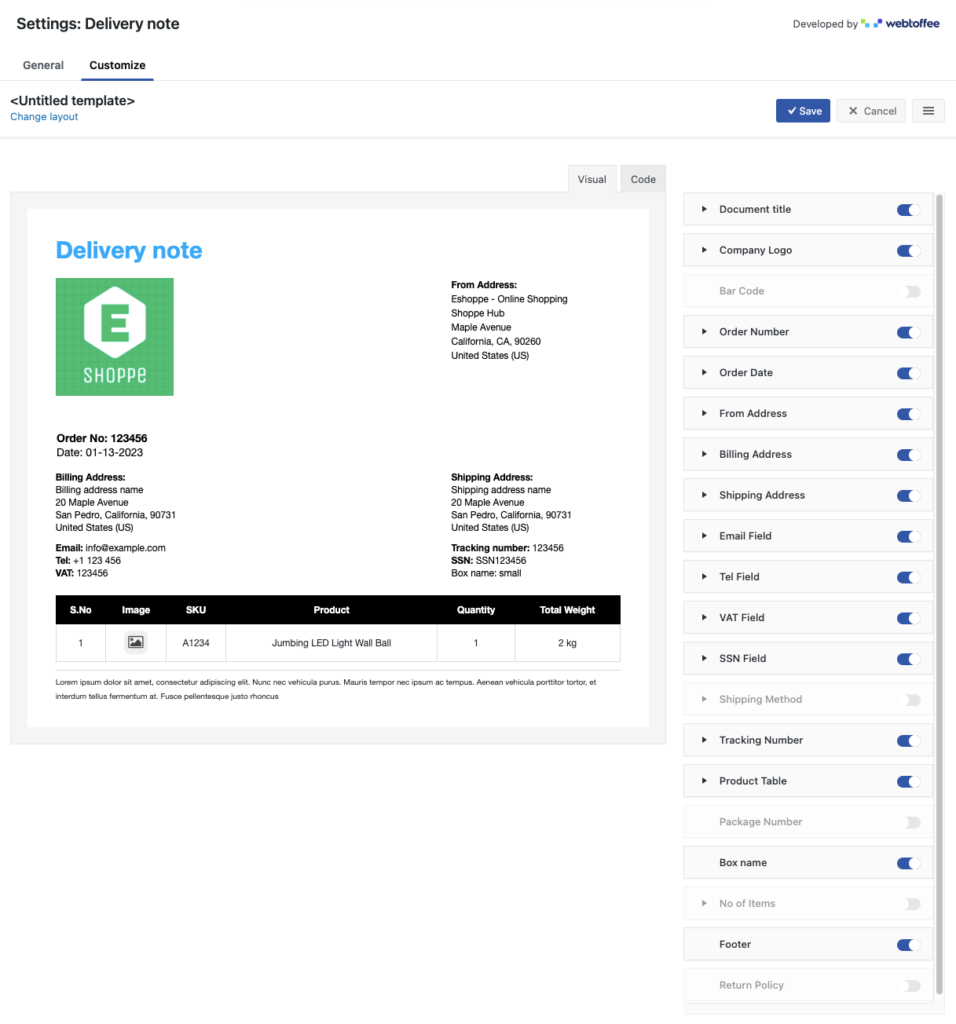
นี่คือตัวอย่างใบแจ้งหนี้ที่สร้างโดยปลั๊กอิน WooCommerce PDF Invoice
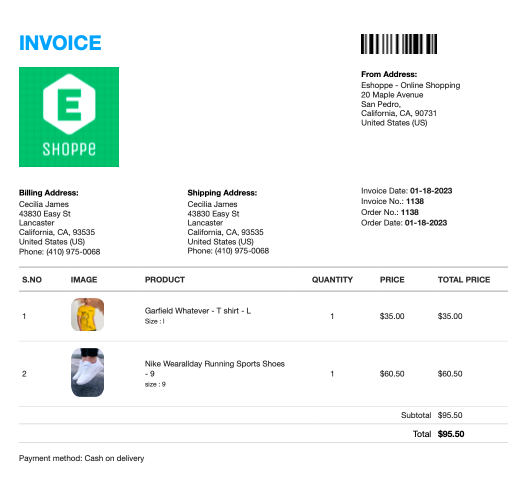
ตอนนี้เราได้สร้างใบแจ้งหนี้ PDF สำหรับ WooCommerce เรียบร้อยแล้ว คุณสามารถแนบใบแจ้งหนี้กับอีเมลคำสั่งซื้อ WooCommerce
ตอนนี้ เรามาทำความรู้จักกับปลั๊กอิน WooCommerce PDF Invoices โดย WebToffee กัน
ใบแจ้งหนี้ PDF ของ WooCommerce, สลิปการบรรจุ, บันทึกการจัดส่ง และฉลากการจัดส่ง
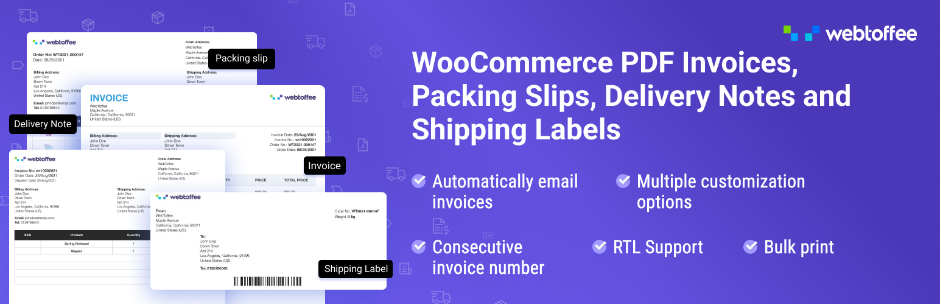
ปลั๊กอินใบแจ้งหนี้นี้ช่วยให้คุณสร้างและปรับแต่งใบแจ้งหนี้สำหรับร้านค้า WooCommerce ของคุณได้อย่างง่ายดาย รองรับคำสั่งซื้อหลายรายการและเอกสารที่เกี่ยวข้องกับการจัดส่งสำหรับ WooCommerce คุณสามารถดาวน์โหลดใบแจ้งหนี้ PDF และบันทึกการจัดส่งได้จากหน้าผู้ดูแลระบบคำสั่งซื้อ WooCommerce
ปลั๊กอินช่วยให้คุณปรับแต่งใบแจ้งหนี้โดยเพิ่มโลโก้ร้านค้า ชื่อร้านค้า ภาษีมูลค่าเพิ่ม ฯลฯ คุณสามารถปรับแต่งฉลากการจัดส่งโดยเพิ่มบาร์โค้ด หมายเลขติดตาม และอื่นๆ นอกจากนี้ยังมีตัวเลือกในการพิมพ์ใบแจ้งหนี้จำนวนมากจากหน้าคำสั่งซื้อ
ปลั๊กอินนี้ช่วยให้คุณสร้างหมายเลขใบแจ้งหนี้ที่กำหนดเองสำหรับใบแจ้งหนี้ WooCommerce คุณสามารถส่งใบแจ้งหนี้ PDF ให้กับลูกค้าของคุณทางอีเมล และให้พวกเขาดาวน์โหลดใบแจ้งหนี้
มีปลั๊กอิน WooCommerce PDF Invoices เวอร์ชันพรีเมียมที่ให้คุณสร้างใบแจ้งหนี้ บันทึกการจัดส่ง และใบลดหนี้โดยอัตโนมัติ และมีตัวเลือกขั้นสูง เช่น ความสามารถในการแสดงลิงก์การชำระเงินในใบแจ้งหนี้
นอกเหนือจากเวอร์ชันพรีเมียมแล้ว ปลั๊กอินยังมีส่วนเสริมพิเศษสำหรับวัตถุประสงค์ที่แตกต่างกันอีกด้วย
- ป้ายกำกับการจัดส่ง WooCommerce ป้ายกำกับการจัดส่งและบันทึกการจัดส่ง
- ปลั๊กอิน WooCommerce Picklists
- ปลั๊กอินใบแจ้งหนี้ WooCommerce Proforma
- ป้ายชื่อที่อยู่ WooCommerce
- ส่วนเสริม QR Code สำหรับใบแจ้งหนี้ PDF ของ WooCommerce
- Remote Print Addon สำหรับใบแจ้งหนี้ WooCommerce PDF – PrintNode
- ส่วนเสริม mPDF สำหรับใบแจ้งหนี้ PDF (ฟรี)
ห่อ
ใบแจ้งหนี้มีความสำคัญอย่างยิ่งสำหรับธุรกิจอีคอมเมิร์ซ มันเพิ่มความเป็นมืออาชีพให้กับเว็บไซต์ของคุณ ด้วยความช่วยเหลือของปลั๊กอินใบแจ้งหนี้ WooCommerce ที่เราใช้ในบทความนี้ คุณสามารถสร้างและปรับแต่งเอกสารต่างๆ สำหรับร้านค้าของคุณได้อย่างง่ายดาย
หากคุณยังใหม่กับ WooCommerce และต้องการเรียนรู้เพิ่มเติมเกี่ยวกับใบแจ้งหนี้ WooCommerce เราขอแนะนำให้คุณอ่านคำแนะนำโดยละเอียดเกี่ยวกับใบแจ้งหนี้ WooCommerce
บทความนี้เป็นที่สนใจของคุณหรือไม่? แจ้งให้เราทราบในความคิดเห็น. ความคิดเห็นของคุณคือแรงจูงใจของเรา
ขอบคุณที่อ่าน!
- สิ่งนี้มีประโยชน์หรือไม่?
- ใช่ไม่ใช่
